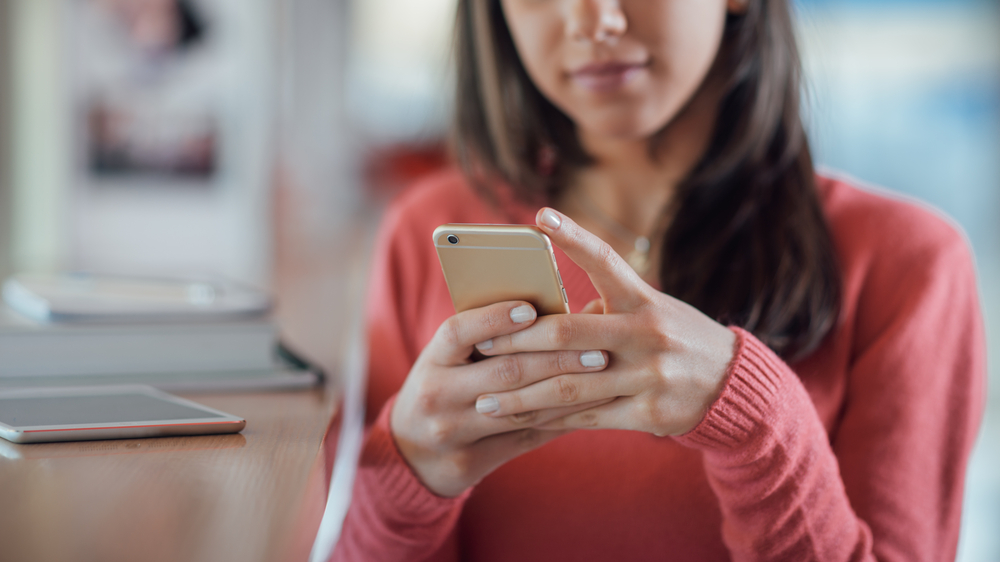iPhoneで「ビデオを読み込めません」が表示される理由

iPhoneで「ビデオを読み込めません」が表示される理由は様々です。具体的な内容について解説します。
iPhoneの容量が不足している
ビデオをダウンロードするためには、iPhoneにある程度の容量が確保されている必要があります。iPhoneの容量が不足していると、新規の動画をダウンロードすることができずに「ビデオを読み込めません」というエラーが表示される場合があります。
しかし、すでにiPhone内に動画が保存されているのに、このようなエラーが表示されるのは疑問に思うかもしれません。その理由はiPhone内に動画が保存されているように思えても、実際にはiCloudや共有アルバムに保存されているというケースが考えられます。
また、iCloudや共有アルバムに保存されているデータはiPhoneの容量には関係がありません。
そのため、カメラ内に動画があったとしても、データ自体が本体に保存されているとは限りません。「ビデオを読み込めません」が表示される場合には、よくある現象なので覚えておきましょう。
iPhoneのメモリが不足している
iPhoneのメモリが不足していても「ビデオを読み込めません」と表示される場合があります。iPhone内で多くの処理を行っており、動画を読み込む処理ができなくなっているとこのような現象が起こる可能性があります。
メモリが不足する原因のひとつは、アプリの複数起動です。バックグラウンドで、アプリを起動したままにしている方は多いでしょう。一度アプリをすべて終了させて、再度動画を読み込んでみると通常どおりに読み込める可能性があります。
iOSアップデートを行っていない
iOSアップデートを行っていないと「ビデオを読み込めません」というエラーが表示される場合があります。iOSとはiPhoneにおけるソフトウェアであり、様々な機能を構築しています。
iOSアップデートを行っていないと、必ず動画が読み込めないとは限りません。通常どおりに動作する場合がほとんどです。一方で、iOSアップデートを行っていないと、予期せぬエラーが起こりやすくなってしまうのも事実です。
そのため、iOSアップデートは忘れずに行うようにしましょう。設定アプリから「一般」という項目からiOSアップデートは可能です。忘れてしまいやすいという方は、寝ている間や充電をしている間に自動的にアップデートが行われる設定をしておきましょう。
iPhoneで「ビデオを読み込めません」が表示された場合の対処法

iPhoneで「ビデオを読み込めません」が表示された場合には、以下のような対処法を実践する必要があります。詳しい内容について解説します。
iPhoneのストレージを確認する
まずはiPhoneのストレージを確認しましょう。ストレージを確認すれば、どのデータにどれくらいの容量が使われているかチェックできます。ストレージを確認する手順は以下のとおりです。
1.設定アプリを開く
2.「一般」からiPhoneストレージをタップする
人によって容量を消費している要因は異なるでしょう。しかし、一般的には動画やアプリなどがストレージを圧迫する要因になりやすいです。iPhone本体に保存されているものは、iCloud上に保存をしてストレージ不足を解消しましょう。
それでも解消しない場合は、データを削除するしかありません。削除をしたくないという方は、iPhoneを容量の大きいものに機種変更するか、iPadや2台目のiPhoneなどにデータを移すという作業が必要になります。
費用や手間がかなりかかってしまう方法であるため、あまりおすすめはしません。ストレージ不足にならないように、こまめに使用していないアプリや見ていない動画データは削除してしまいましょう。
写真アプリを終了させる
写真アプリに不具合が起きており、それが原因で「ビデオを読み込めません」が表示されている可能性もあります。写真アプリを一度終了させて、再度起動すれば改善する場合があるので試してみましょう。
写真アプリ以外で動画を開いている場合は、そのアプリを一度終了してみてください。「ビデオを読み込めません」というエラーに限らず、何らかの不具合がアプリ上で起こった場合は、そのアプリを一度終了させることをおすすめします。
iPhoneを再起動する
iPhone内部で何らかのバグが起こっている可能性もあります。その場合は、iPhoneを再起動すれば解決することが多いので、一度試してみてください。iPhoneは電源ボタンと音量調節ボタンを長押しすることで、電源を落とせます。
「ビデオを読み込めません」というエラーに限らず、iPhone内部のバグによって正しく動作しないケースはあります。iPhoneを使っている中で、何らかの不具合が起こった場合は、一度再起動を必ず行うようにしましょう。
ネットワークの電波状況を確認する

電波が悪く、動画のデータを正しくインストールできていない可能性もあります。iCloud上に動画が保存されており、本体にデータがないという場合にこのようなエラーが起こりやすいので注意しましょう。
まずはWi-Fiが正しく接続されているか確認してください。フリーWi-Fiでも問題なく通信は可能ですが、電波強度が弱く、動画のような容量の大きいデータのやりとりは難しい場合があります。可能であれば、自宅の安定したWi-Fiを使うようにしましょう。
自宅にWi-Fi環境がないという場合は、動画データをよく視聴する、保存するといった人はなるべく自宅にWi-Fiを構築しておくことをおすすめします。出張中で安定したWi-Fiが使えないという方は、ポケットWi-Fiを利用してみてください。
写真アプリのストレージ最適化をチェックする
写真アプリにはストレージを最適化する機能があります。ストレージの最適化とは、iPhone内には最低限必要な写真や動画のデータだけを残し、不要なものは自動的にiCloud上に保存することです。
ストレージの最適化が行われていると、iPhoneの容量を圧迫するのを防げます。一方で、必要なデータが気付かぬうちにiCloud上のみでの保存になっている可能性があるため、「ビデオを読み込めません」というエラーが表示されやすくなります。
以下の方法でストレージの最適化は解除可能です。
1.設定アプリを開く
2.「写真」から「iCloud写真」のスイッチをオフにする
ストレージの最適化を解除すれば、「ビデオを読み込めません」というエラーが解消される可能性があります。一方で、容量を圧迫する要因にもなりかねないため、動画を見た後は再度オンにしておくことをおすすめします。
iPhoneを修理に出す
「ビデオを読み込めません」というエラーが表示される原因がわからない場合は、iPhoneを修理に出すのがおすすめです。Apple Storeに依頼するのも良いですが、時間と人によっては費用がかかってしまうというデメリットがあります。
コストを抑えて修理を行いたい場合は、街の修理店への依頼を検討してみてください。スマートクールは大型のショッピングモールへ110店舗以上出店しています。総務省登録修理業者であり、確かな技術で修理を行っています。
「ビデオを読み込めません」といったエラーのご相談だけでなく、iPhoneを使用するうえで、お悩みや不具合があったら、ぜひスマートクールにご相談ください。
まとめ
iPhoneの「ビデオを読み込めません」というエラーは解決できます。本記事で紹介した方法をぜひ試してみてください。それでも解決しないという場合は、スマートクールまでお気軽にご相談ください。